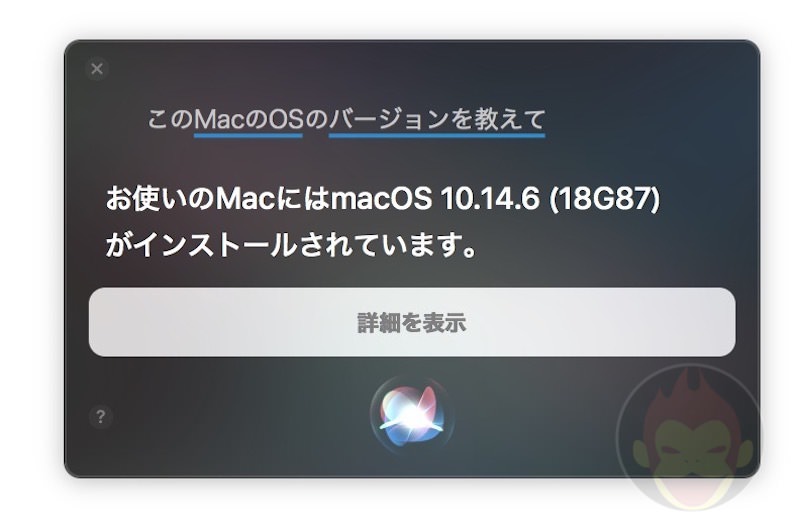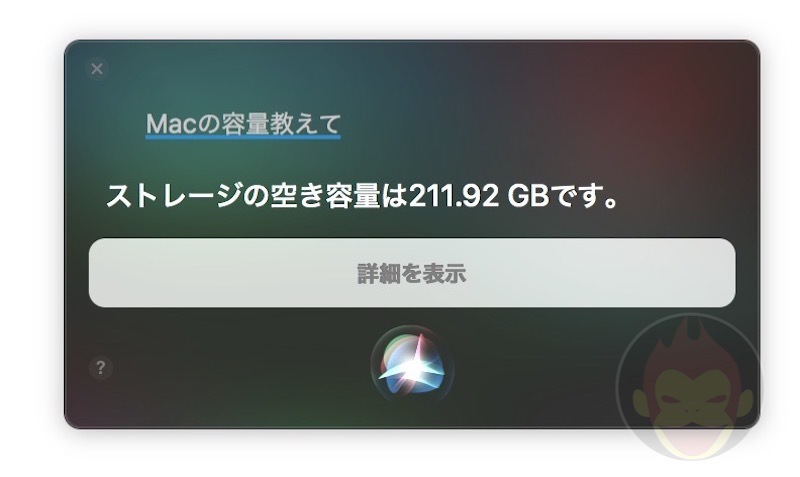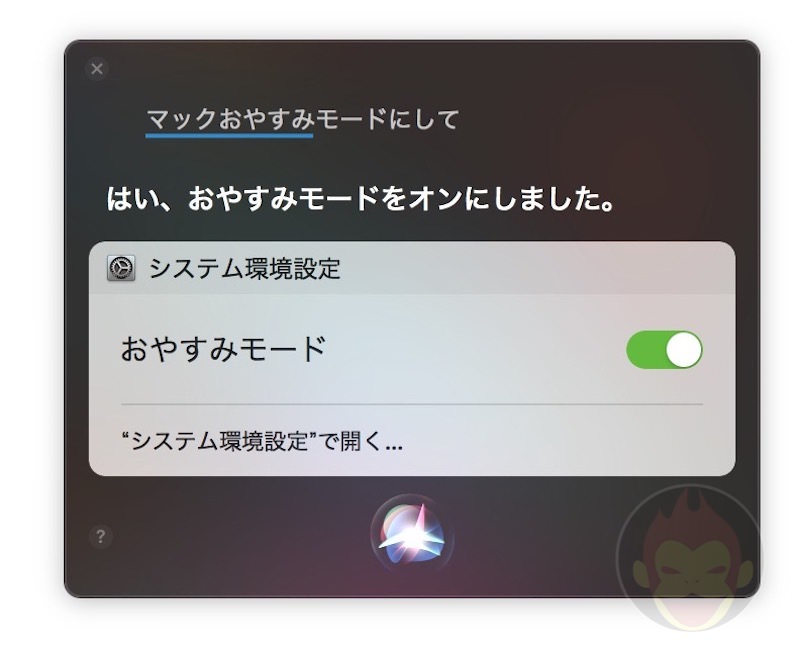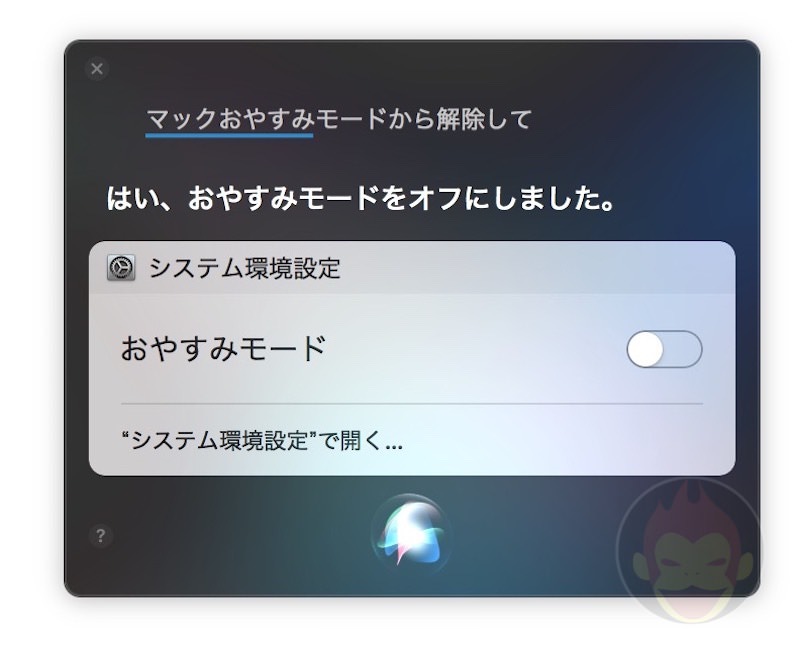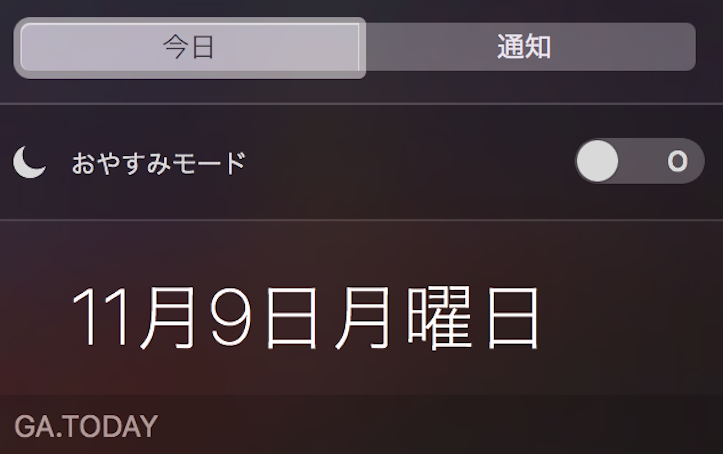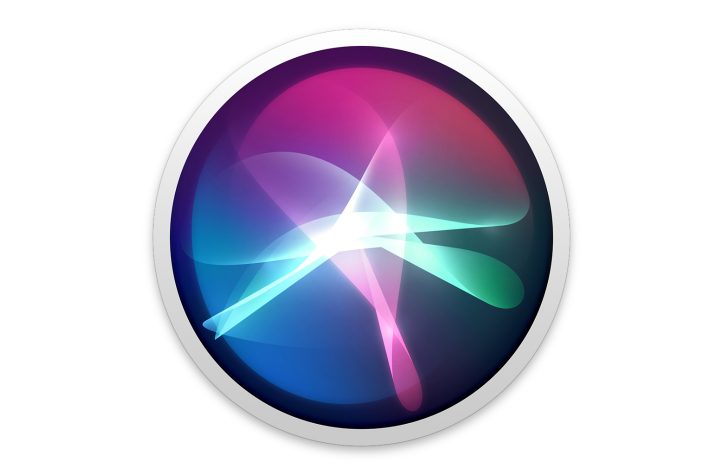MacのSiriは意外と使える!便利な活用方法5選
Macだと、Siri本来の役割である「音声操作によって作業効率が上がるアシスタントとしての能力」を発揮できる

MacではiPhoneやiPad同様にSiriを使うことができ、モデルによっては呼びかけるだけで反応してくれる「Hey Siri」を利用することもできる。
僕はなんだかんだでSiriが好きだ。確かにGoogleやAmazonに比べるとできることも限られているし、呼びかけても反応しないことも多々あるが、意外とMacで使うとアシスタント感がある。
特に、僕の場合は「Hey Siri」に頼らずキーボードショートカットで起動させているため、実行したい内容が伝われば確実に使える。内容によってはいちいちMacを操作するよりも欲しい結果が素早く返ってくるので、作業効率が上がる場合もある!
あまりMacでSiriを活用している人も少ないと思うので、本記事では僕が気に入っている、Macで活用できる便利なSiriの機能を5つ紹介する!
Macを音声操作することによって作業効率をアップさせる
目次
Macのシリアル番号や空き容量を教えてくれる
意外と知られていないのが、Macのシステム情報を教えてくれる機能。稀に実施されるApple公式の交換/リペアエクステンションプログラムにおいて、自分のMacが対象であるかどうかを調べるためにシリアル番号を調べる必要がある。
もちろん、Macのシリアル番号 / 機種ID / モデル名 / モデル番号を確認する方法を知っていればそれほど難しい話ではないのだが、Siriを使えば一発で表示してくれる。
現在の空き容量やOSのバージョンまで教えてくれるので、調べ方を知っている人でも話しかけるだけで正確な答えが返ってくるので活用した方が良い。
単純な計算をしてくれる
例えば2019年度第3四半期の業績発表において、Macの売上が今期58億2000万ドルだったのに対し、前年同時期では52億5800万ドルだった。この比率を計算するのに文字を入力するよりも話してしまった方が意外と早かったりする。
Siriの聞き取り精度は当たり外れがあるが、数字ぐらいであればハッキリと話せば聞き取り間違えることはあまりない。
ちなみにあくまでもオススメできるのは、単純な計算のみ。やや複雑な計算ニナルと正確に伝えることに労力を割かなければならないため、SpotlightやGoogle検索などで直接入力した方が安全だ。
為替レートをもとに円ドル換算してくれる
Intelのスマートフォン用モデム事業を10億ドルで買収舌と発表されているが、これは日本円にするといくらなのか。Siriに聞けば一発で答えが返ってくる。
もちろん、為替レートもその時のものが反映されている。念のため、Googleで検索直後の為替レートを確認してみたが、正しいようだ。
Macのおやすみモードの有効化やスリープしてくれる
僕が意外と使用頻度が高いのは、Macをスリープさせる時。メニューバーをクリックしたり、Alfred経由でスリープさせることもできるが、Siriを使って「スリープして」と言ってスリープさせるのは結構楽しい。
他にもおやすみモードの有効化などもできるが、これは通知センターのアイコンクリックで一発切り替えができるので、音声操作よりもおすすめ。
見失ったiPhoneやApple Watchを探し出してくれる
iPhoneとApple Watchをセットで使っている人であれば、Apple Watchから見失ったiPhoneを鳴らして場所を特定する機能を活用しているはず。僕は毎日のように使っている。
ところが、Apple Watchを持っていない人でもMacがあればその機能が利用できる。Siriに「iPhoneを探して」と言うと、Macと同じiCloudアカウントで管理されているiPhoneの一覧を表示し、その中から探し出したいものを選ぶと音を鳴らしてくれる。
ちなみにApple Watchを紛失した場合でも同様にMacから呼び出すことができる。ただし、僕の場合はなぜか身につけている「Apple Watch Series 4」が一覧に表示されなかった。
あわせて読みたい、MacのSiriに関する記事
もっと読む

Macデビューがこれまでになく快適に。iPhoneがあればMacの初期設定ができちゃいます

MacBookの自動起動、ユーザーが制御可能に。macOS Sequoiaで新機能追加

iPhoneミラーリングで接続したくても「エラー」。解決方法がやっと分かった

macOS復旧を使ってmacOSを再インストールする方法、Appleが動画で解説

14インチMacBook Pro(2021)を最適化!ゴリミー流システム環境設定カスタマイズまとめ
AppleシリコンMacでセーフモード(セーフブート)に入る方法
AppleシリコンMacでハードウェアの問題を調べる「Apple Diagnostics」を利用する方法

14インチ/16インチMacBook Proを固定リフレッシュレートに指定する方法

Macの消去アシスタントを使い、すべてのコンテンツと設定を消去する方法と手順

新規購入したMacで、あとからAppleCare+に加入する方法

Mac向け延長保証サービス「AppleCare+ for Mac」とは?内容・価格・条件などまとめ

Macの地球儀キーを使いこなせ!便利なキーボードショットカットまとめ

M1 MacBook Proで外部ディスプレイが出力失敗するときに試している6つの対処法

Macで使用頻度の低いキーを「デスクトップを表示」に設定すると捗る

Macに外付けキーボードを追加したら必ず行うシステム設定まとめ

MacBook Air/Proの画面スペースを最大化!Dockやメニューバーを自動的に非表示にする方法

Mission Controlで同じアプリケーションのウィンドウをまとめる方法

Macでマウスやトラックパッドが”逆に動く”を直す方法

反応しないアプリを強制終了、Macを強制的に再起動する方法